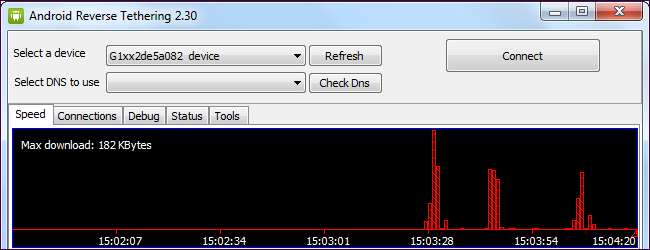
Menschen „binden“ ihre Computer häufig an ihre Smartphones und senden den Netzwerkverkehr ihres Computers über die Mobilfunkdatenverbindung des Geräts. "Reverse Tethering" ist das Gegenteil: Sie binden Ihr Android-Smartphone oder -Tablet an Ihren PC, um die Internetverbindung Ihres PCs zu nutzen.
Diese Methode erfordert a verwurzeltes Android und ein Windows-PC, aber es ist sehr einfach zu bedienen. Wenn Ihr Computer über WLAN verfügt, ist es möglicherweise einfacher, einen WLAN-Hotspot mit einem Dienstprogramm wie zu erstellen Verbinden stattdessen.
Voraussetzungen
Bevor Sie dieses Dienstprogramm verwenden können, müssen Sie das USB-Debugging auf Ihrem Android-Telefon oder -Tablet aktivieren. Öffnen Sie den Bildschirm "Einstellungen", tippen Sie auf "Anwendungen", tippen Sie auf "Entwicklung" und tippen Sie auf das Kontrollkästchen "USB-Debugging".

Möglicherweise möchten Sie auch SuperUser-Zugriffsbenachrichtigungen deaktivieren, oder Sie sehen ständig die SuperUser-Benachrichtigung. Starten Sie die SuperUser-App auf Ihrem Gerät, öffnen Sie das Menü, tippen Sie auf Einstellungen und deaktivieren Sie das Kontrollkästchen Benachrichtigungen unter Benachrichtigungen. Wenn Sie die SuperUser-App auf Ihrem Android nicht sehen, ist Ihr Gerät wahrscheinlich nicht gerootet.
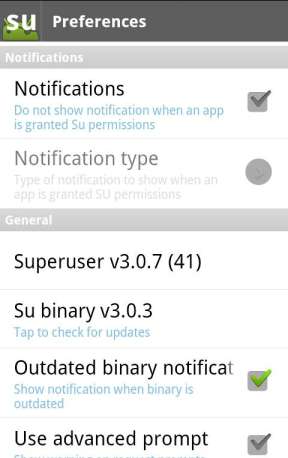
Außerdem muss der USB-Treiber Ihres Geräts auf Ihrem Computer installiert sein. Sie können dies vom Hersteller Ihres Geräts erhalten oder versuchen, a herunterzuladen generischer Treiber von Google.
Android Reverse Tethering Tool
Android Reverse Tethering ist ein Windows-Dienstprogramm, das ADB - auch als Android Debug Bridge bezeichnet - verwendet, um die Internetverbindung Ihres Computers über USB mit Ihrem Android zu teilen. Es enthält eine eigene Kopie von ADB, sodass Sie nicht einmal das auf Ihrem Computer installierte Android SDK benötigen. Sie können Laden Sie es hier herunter - Scrollen Sie nach unten und klicken Sie auf die neueste ZIP-Datei von ReverseTethering im Abschnitt Angehängte Dateien.
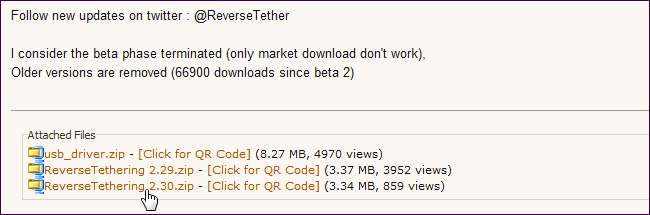
Extrahieren Sie die heruntergeladene ZIP-Datei und führen Sie die Anwendung AndroidTool.exe in ihrem Ordner aus.
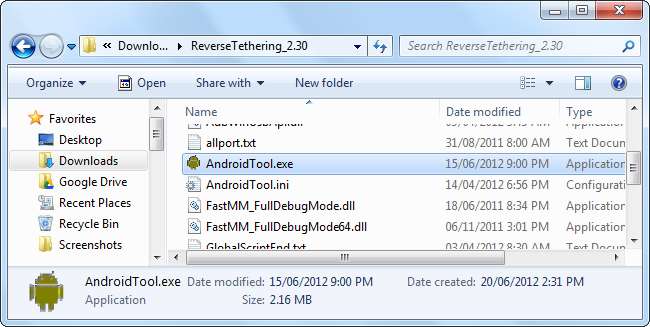
Anschließen
Schließen Sie Ihr Android-Smartphone oder -Tablet mit dem USB-Kabel an Ihren Computer an und wählen Sie es aus Wählen Sie ein Gerät aus Dropdown-Feld, und klicken Sie in der Anwendung Android Reverse Tethering Tool auf die Schaltfläche Verbinden. Es stellt eine Verbindung zu Ihrem Android her und installiert die erforderliche Software (Busybox und Redsocks) darauf.

Tippen Sie in der SuperUser-Eingabeaufforderung auf die Schaltfläche Zulassen, um das USB-Tunnel-Tool auf Ihrem Gerät zuzulassen.
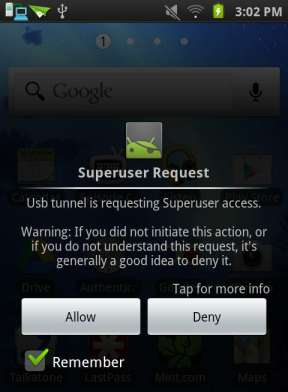
Wenn Sie auf einen Absturz stoßen, schließen Sie die Anwendung Android Reverse Tethering Tool und starten Sie erneut. Sie können auch versuchen, auf der Registerkarte Extras auf die Schaltfläche ADB beenden zu klicken, um den ADB-Prozess neu zu starten. Sie erhalten eine Verbindungsbenachrichtigung, wenn das Tool eine Verbindung herstellt.
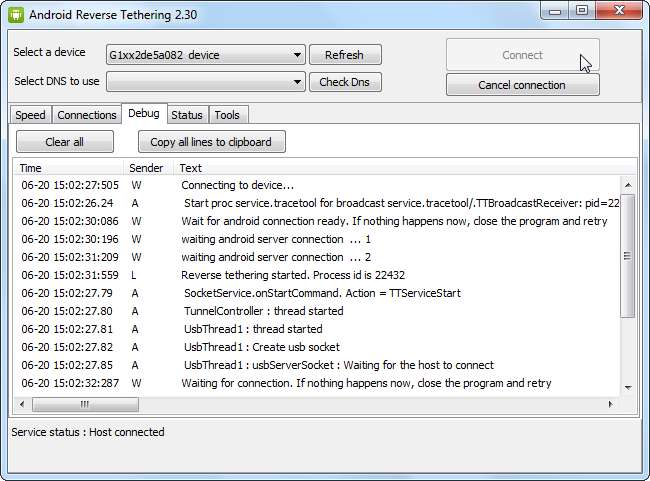
Verwendungszweck
Nach Abschluss des Einrichtungsvorgangs können Sie Apps auf Ihrem Gerät öffnen und das Internet verwenden. Ihr Android leitet den Netzwerkverkehr über das USB-Kabel an Ihren Computer weiter, wo es die Internetverbindung Ihres Computers nutzt. Die Windows-Anwendung zeigt Informationen zu den weitergeleiteten Verbindungen an.
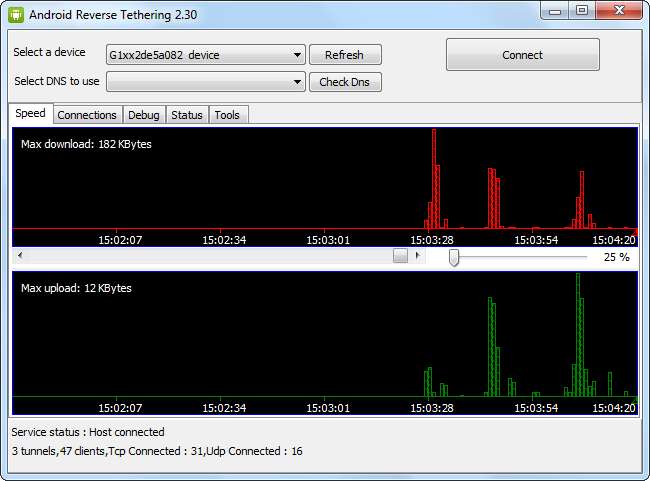
Einige Anwendungen beschweren sich möglicherweise, dass Sie keine Internetverbindung haben, obwohl die meisten (mit Ausnahme der Downloads von Google Play-Apps) ordnungsgemäß funktionieren. Sie können dieses Problem umgehen, indem Sie eine Verbindung zu einer 3G- oder Wi-Fi-Verbindung herstellen, bevor Sie Reverse Tethering aktivieren. Android geht davon aus, dass Sie eine normale Verbindung haben, obwohl alle Daten über Ihr USB-Kabel und nicht über Funk gesendet werden.







